
Obsah:
- Autor John Day [email protected].
- Public 2024-01-30 08:20.
- Naposledy změněno 2025-01-23 14:38.
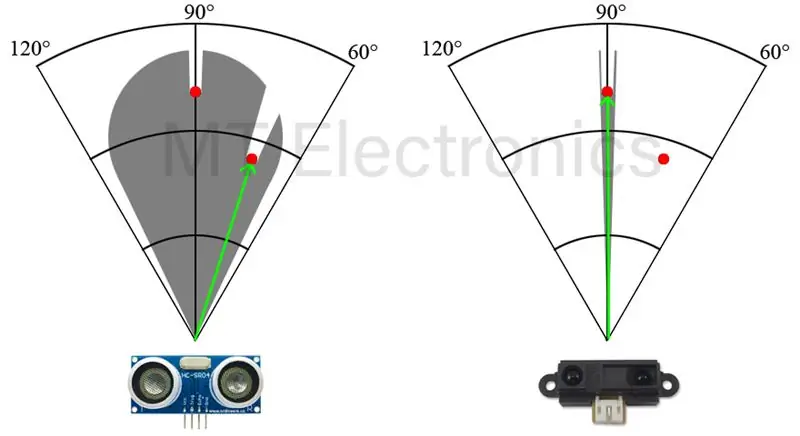

V tomto malém projektu bych vám chtěl ukázat, jak můžete s Arduinem vytvořit jednoduchý radar doma. Na internetu je mnoho podobných projektů, ale všechny používají k měření vzdálenosti ultrazvukový senzor. V tomto projektu používám pro měření vzdálenosti infračervený senzor.
Mým cílem je vytvořit s ním velmi jednoduchý a levný systém LIDAR a implementovat mapovací zařízení.
Zásoby
- Arduino (použil jsem Maple Mini)
- Ostrý snímač vzdálenosti (použil jsem Sharp GP2Y0A02YK0F)
- Micro Servo (9g)
- Breadboard, dráty
- Volitelně: odpor 4,7 k, kondenzátor 100 nF
Krok 1: Ultrazvukový VS infračervený senzor

Hlavní rozdíl mezi ultrazvukovými a infračervenými senzory vzdálenosti spočívá v tom, že ultrazvukový senzor měří vzdálenost v širším rozsahu. Proto není schopen přesně lokalizovat polohu překážky. To znamená, že měří vzdálenost nejbližšího objektu, který se nachází v rozsahu úhlu ~ +-30 °.
Samozřejmě to neznamená, že je snímač Sharp lepší. Někdy může být tato vlastnost velmi užitečná (například ji používají drony k měření výšky od země). Správná volba zcela závisí na požadavcích vašeho projektu.
Krok 2: Schéma

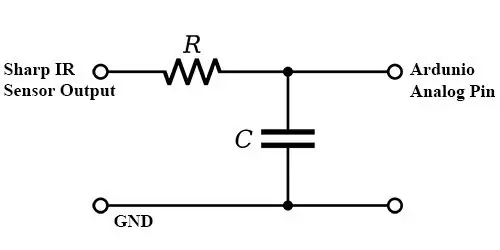
Spojení mezi díly je velmi jednoduché. Vyberte výstup PWM a analogový vstup na desce Arduino a k těmto kolíkům připojte snímače vzdálenosti Servo a Sharp. Za tímto účelem jsem použil následující kolíky:
- PA0: Analogový vstup pro snímač vzdálenosti Sharp
- PA9: PWM výstup pro servo
Někdy může mít Sharp IR senzor hlučný výstup, proto na něj musíte vložit jednoduchý nízkoprůchodový filtr. Ke snížení šumu na analogovém pinu jsem použil odpor 4,7k a kondenzátor 100nF. Kromě toho jsem také filtroval naměřenou hodnotu v kódu tím, že jsem ji několikrát přečetl a vypočítal průměr.
Krok 3: Charakteristika senzoru
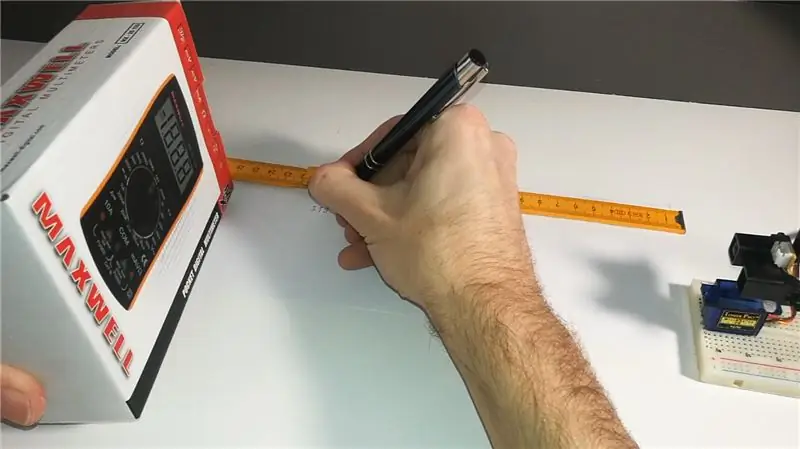
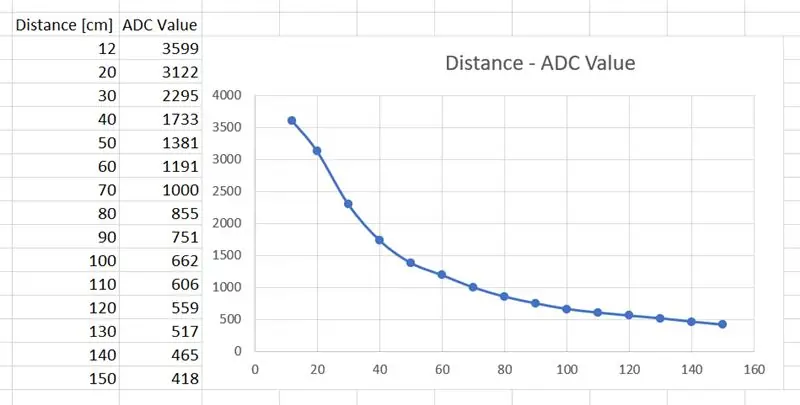
Použitý infračervený snímač vzdálenosti má bohužel nelineární charakteristiku. To znamená, že k získání vzdálenosti nestačí vynásobit naměřenou hodnotu ADC konstantní hodnotou a přidat k ní další konstantní hodnotu.
Ačkoli datový list senzoru poskytuje charakteristiku, dávám přednost tomu, abych to měřil sám v konkrétním projektu (mohlo by to záviset na použitém napětí). Za tímto účelem jsem vytvořil páry z naměřené hodnoty ADC a vzdálenosti na každých 10 cm. (Můj senzor dokázal změřit správnou vzdálenost od 12 cm).
Tyto dvojice jsem v kódu použil k získání správné vzdálenosti pomocí lineární interpolace.
Na konci dokumentu najdete jednoduchý kód Arduino pro měření hodnoty ADC během charakteristického měření.
Krok 4: Sériová komunikace
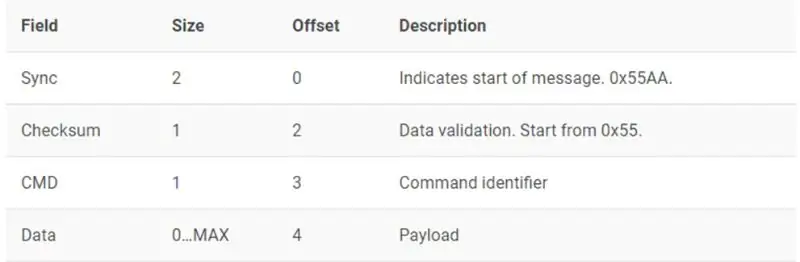
K odeslání naměřených hodnot úhlové vzdálenosti do PC jsem použil sériovou komunikaci. Protože musím odeslat více bajtů a různé typy zpráv, navrhl jsem jednoduchý komunikační protokol.
Tento procotol umožňuje definovat různé typy zpráv obecným způsobem. V tomto projektu jsem použil 2 typy zpráv:
- Parametry: Používá se k odesílání parametrů do PC aplikace, definované na Arduinu jako maximální vzdálenost a počet překážek v kole.
- Překážka: Používá se k odeslání detekované překážky. Je identifikován úhlem serva a měřenou vzdáleností. Pozice x-y bude vypočítána počítačovou aplikací.
Krok 5: Aplikace Qt
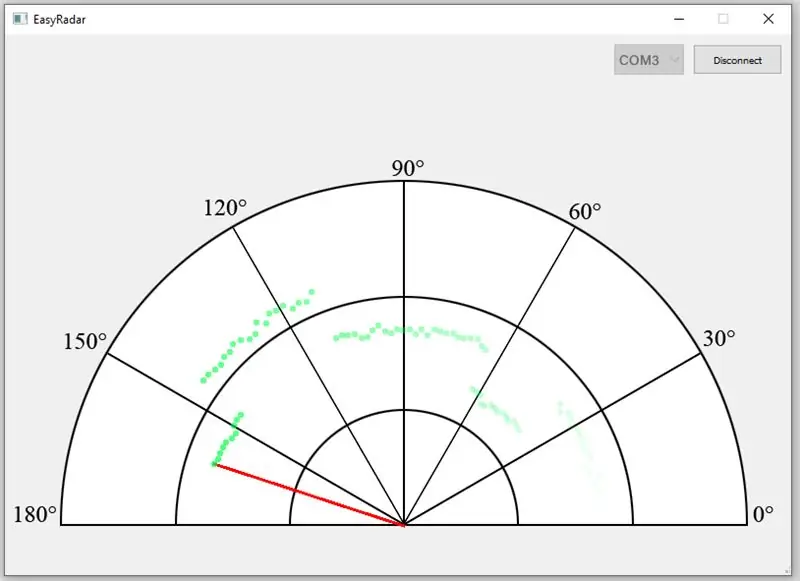
Pro komunikaci s Arduinem a kreslení naměřených bodů jako radar jsem vytvořil PC aplikaci v Qt (C ++). Přijímá některé parametry (definované na Arduinu) a body změřené vzdálenosti.
Můžete si také stáhnout aplikaci a její zdrojový kód.
Krok 6: Zdrojový kód Arduino
Některé paremetry v horní části kódu můžete přizpůsobit pomocí maker.
Pamatujte, že pokud změníte charakteristiku snímače vzdálenosti Sharp, budete muset upravit hodnoty pole distAdcMap !
- InfraRadar.c: radarový kód. Zkopírujte a vložte do projektu Arduino.
- InfraRadarMeasurement.c: Kód pro charakteristické měření. Zkopírujte a vložte do projektu Arduino. Pomocí sériové konzoly zkontrolujte hodnoty ADC.
Doporučuje:
Infračervený přehrávač MP3: 6 kroků (s obrázky)

Infračervený přehrávač MP3: Postavte si přehrávač dálkového ovladače s infračerveným dálkovým ovládáním za zhruba 10 $ (usd). Má obvyklé funkce: přehrávání, pozastavení, přehrávání další nebo předchozí, přehrávání jedné skladby nebo všech skladeb. Má také variace ekvalizéru a ovládání hlasitosti. Vše lze ovládat pomocí r
Infračervený maticový systém pro zadávání hesla s Arduinem: 13 kroků

Infračervený maticový systém pro zadávání hesla s Arduino: Tým ICStation vám představuje infračervený maticový systém pro zadávání hesla založený na desce Arduino kompatibilní s ICStation. Funguje pod napájecím zdrojem DC 5v a k zadání hesla používá maticovou klávesnici 4 *4 nebo infračervené dálkové ovládání a my
Jak vytvořit radar s Arduinem - Projekt Arduino: 4 kroky

Jak vytvořit radar s Arduinem | Arduino Project: V tomto článku vás naučím, jak pomocí arduina vytvořit jednoduchý radar. Podívejte se na celý video návod zde: Klikněte na mě
Stacionární radar (LIDAR) Pole s Arduinem: 10 kroků (s obrázky)

Stacionární radar (LIDAR) Array s Arduinem: Když stavím dvounohého robota, vždy jsem přemýšlel o nějakém skvělém gadgetu, který by dokázal vysledovat mého protivníka a provádět s ním útočné pohyby. Už tady existují hromady radarových/lidarových projektů. Pro můj účel však existují určitá omezení
Jak vyrobit ultrazvukový radar s Arduinem ⚡: 5 kroků

Jak vyrobit ultrazvukový radar s Arduinem ⚡: ↪ Dobrý den, je to SuperTech a dnes vám ukážu, jak pomocí Arduina vyrobit ultrazvukový radar
